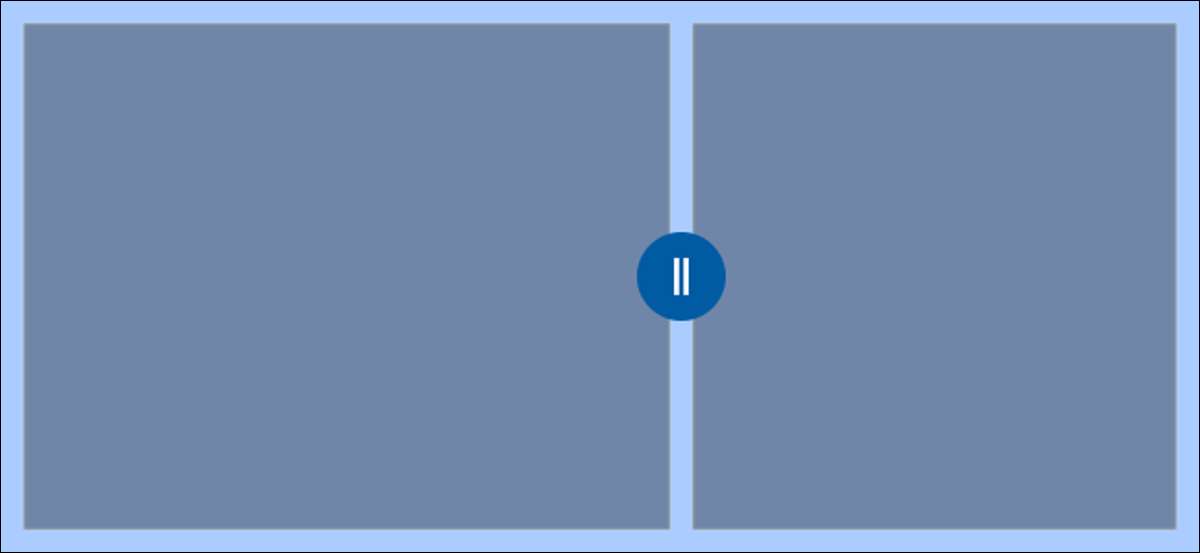
Tính năng hỗ trợ Snap của Windows 10 là tốt, nhưng nó thiếu tùy chỉnh. PowerToys của Microsoft. Ứng dụng làm cho nó có thể phân chia màn hình tuy nhiên bạn muốn. Điều này là tuyệt vời cho các màn hình siêu rộng và bất cứ ai muốn quản lý cửa sổ ốp lát tốt hơn.
Cập nhật: PowerToys đã được cập nhật để Phiên bản 0,31.1. Vào ngày 2 tháng 2 năm 2021, bao gồm các bản cập nhật cho UI. Chúng tôi đã hoán đổi ảnh chụp màn hình và điều chỉnh các bước để phù hợp với phiên bản mới.
Cách tùy chỉnh tính năng Snap của Windows 10
Tích hợp Snap hỗ trợ Tính năng chỉ hoạt động trong một sắp xếp lưới 2 × 2, có nghĩa là các cửa sổ sẽ luôn có kích thước bằng nhau để phù hợp với khu vực: hai cửa sổ cạnh nhau, bốn cửa sổ ở bốn góc của màn hình hoặc một cửa sổ ở một bên của màn hình và hai cái khác.
Nếu bạn có một màn hình lớn, đặc biệt là cực rộng, bạn có thể muốn nhiều tùy chọn ốp lát hơn. Đó là nơi ứng dụng PowerToys của Microsoft xuất hiện. Tính năng "FancyZones" sẽ thêm nhiều tùy chọn khác cũng như khả năng tạo các vùng Snap hoàn toàn tùy chỉnh.
Làm thế nào để có được Microsoft PowerToys
PowerToys có thể được tải xuống từ Trang GitHub của Microsoft . Ứng dụng này là miễn phí và nguồn mở. Tải xuống tệp exe từ bản phát hành gần đây nhất (tránh các bản phát hành thử nghiệm) và nhấp vào tệp để cài đặt nó.

Để truy cập các cài đặt FancyZones sau khi cài đặt ứng dụng, hãy mở nó từ khay hệ thống trên thanh tác vụ của bạn.

Tùy chỉnh và tạo FancyZones
Với PowerToys được cài đặt, chúng ta có thể bắt đầu thiết lập FancyZones. Mở ứng dụng và nhấp vào tab "FancyZones" trong thanh bên.

Trước khi chúng ta làm bất cứ điều gì, hãy chắc chắn rằng FancyZones đang bật sáng.
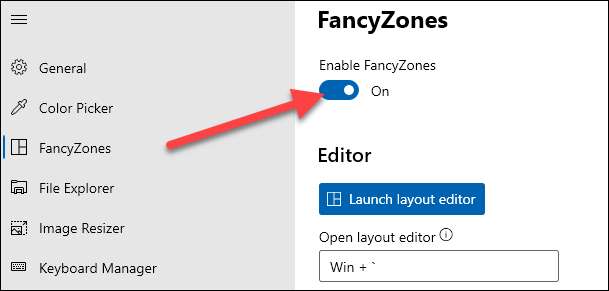
Điều đầu tiên cần làm là tạo bố cục khu vực tùy chỉnh của bạn. Đây là nơi bạn sẽ quyết định có bao nhiêu khu vực bạn muốn cũng như kích thước của chúng. Nhấp vào "Khởi chạy Bố cục Editor".
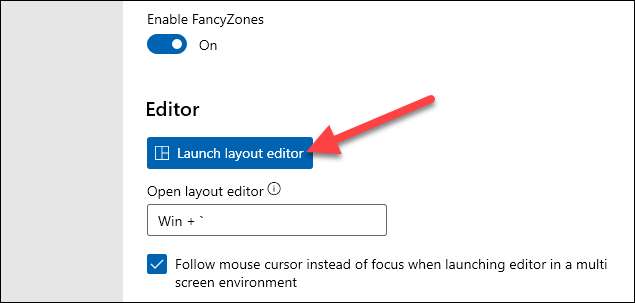
Trình chỉnh sửa bố cục bao gồm một số mẫu được tạo sẵn để lựa chọn. Chỉ cần chọn một để sử dụng nó.
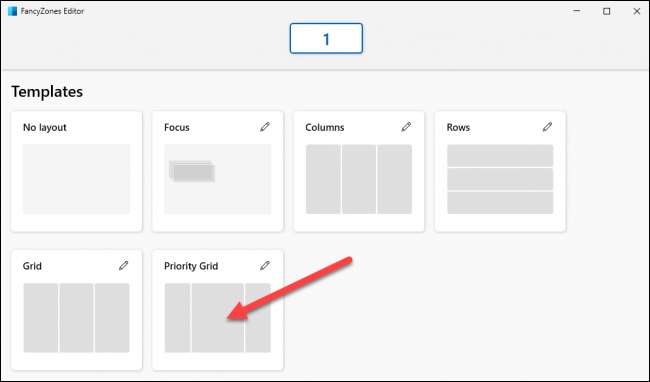
Nếu bố cục được tạo sẵn không theo ý thích của bạn, có thể tạo bố cục tùy chỉnh. Có hai cách để làm điều này. Đầu tiên, chọn một mẫu dưới dạng điểm bắt đầu, sau đó nhấp vào biểu tượng bút chì để chỉnh sửa.

Từ màn hình chỉnh sửa, bạn có thể điều chỉnh số lượng vùng, bật dung lượng xung quanh các vùng, điều chỉnh kích thước của không gian xung quanh các khu vực và khoảng cách để tô sáng các vùng liền kề. Nhấp vào "Tạo bố cục tùy chỉnh" khi hoàn tất.
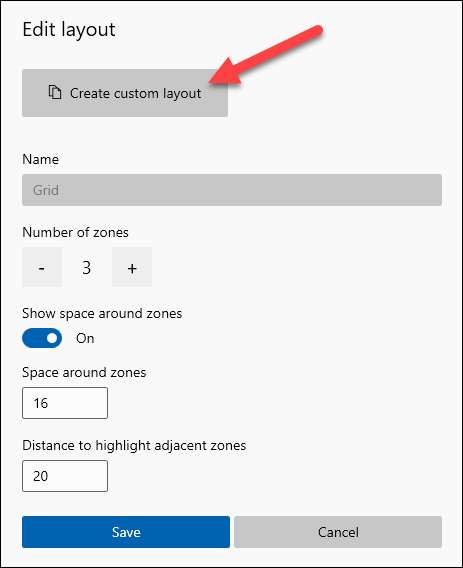
Phương pháp thứ hai sẽ bắt đầu từ đầu. Nhấp vào nút "Tạo bố cục mới" để bắt đầu.
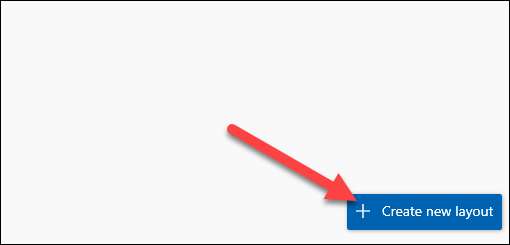
Đầu tiên, quyết định loại bố trí bạn muốn. Một "lưới" tạo ra các vùng cạnh nhau theo chiều dọc và ngang. "Canvas" có thể tạo ra các vùng chồng chéo. Chọn một và nhấp vào Tạo Tạo.
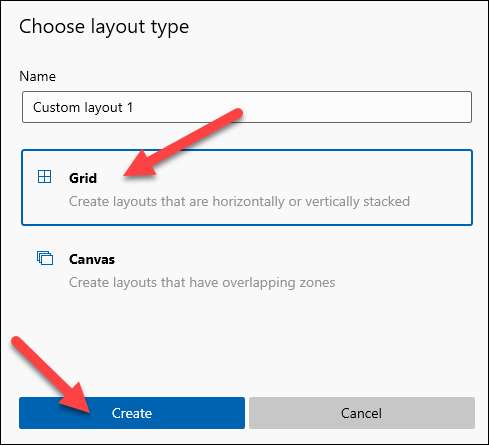
Nếu bạn chọn "Lưới", một vài vùng sẽ xuất hiện và bạn có thể sử dụng chuột để di chuyển các ranh giới và merge Zones. Nhấp vào Lưu Lưu & Amp; Áp dụng "khi bạn chỉnh sửa xong.
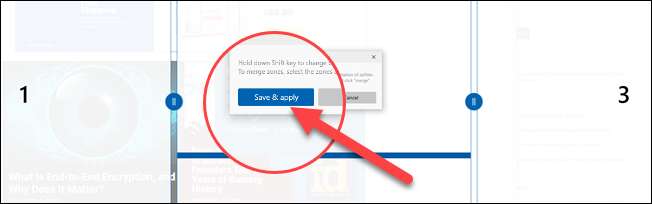
Nếu bạn chọn "Canvas", hãy nhấp vào nút "+" để thêm vùng. Vùng có thể được di chuyển và thay đổi kích thước trong Freeform. Nhấp vào nút "+" một lần nữa để thêm một vùng khác. Nhấp vào Lưu Lưu & Amp; Áp dụng "khi hoàn thành.

Bố cục mới được tạo sẽ xuất hiện trong phần "Tùy chỉnh" của trình soạn thảo Fancy Zones. Nhấp vào biểu tượng bút chì để tiếp tục chỉnh sửa nó.

Cách sử dụng FancyZones
Với bố cục được tạo, có một số tùy chọn khác để định cấu hình cách nó thực sự hoạt động. Có rất nhiều bạn có thể làm ở đây, nhưng chúng tôi sẽ thực hiện một vài khuyến nghị để giúp bạn bắt đầu.
Trong phần "Hành vi khu vực", có lẽ bạn sẽ muốn kích hoạt phím "Giữ phím Shift để kích hoạt các vùng trong khi kéo cài đặt", giúp nó thực sự dễ dàng di chuyển Windows giữa các vùng.
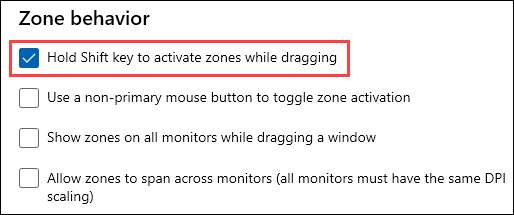
Tiếp theo, cuộn xuống phần "Hành vi cửa sổ". Có ba tùy chọn chúng tôi khuyên dùng:
- Ghi đè Windows Snap Shortcut (Win + Arrow) để di chuyển Windows giữa các vùng.
- Di chuyển các cửa sổ mới tạo đến khu vực được biết đến cuối cùng của họ.
- Khôi phục kích thước ban đầu của Windows khi không được bảo vệ.

Phần tiếp theo là "Ngoại hình" và nó cung cấp cho bạn một vài tùy chọn cho cách thức hoạt động của FancyZones. Bạn có thể làm cho Windows trong suốt khi kéo và chọn màu tùy chỉnh.
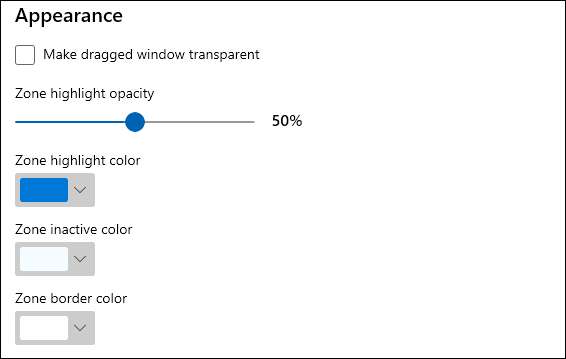
Cuối cùng, nếu có bất kỳ ứng dụng nào bạn không muốn sử dụng trong FancyZones, bạn có thể loại trừ chúng ở phần dưới cùng. Chỉ cần nhập tên của ứng dụng trong hộp văn bản, một trong mỗi dòng. Họ vẫn sẽ làm việc với Windows Snap Hỗ trợ.
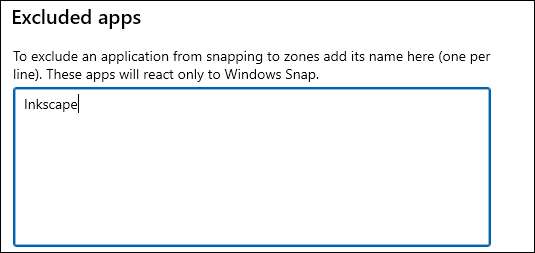
Fancyzones chỉ là một trong nhiều điều bạn có thể làm với PowerToys, nhưng đó là một trong những tính năng tốt nhất của nó. Nếu bạn là người dùng quyền lực và hỗ trợ Snap, không đủ linh hoạt, hãy thử FancyZones.
CÓ LIÊN QUAN: Tất cả các PowerToys của Microsoft cho Windows 10, giải thích







